Chuyển dữ liệu từ điện thoại Android qua Android hoặc iPhone qua iPhone thì đơn giản do đều đã được hỗ trợ. Thế nhưng chuyển từ iPhone qua Android và ngược lại thì sao?
Cách chuyển danh bạ từ iPhone sang Android và ngược lại
Cách đơn giản nhất là bạn lấy file vCard được sao lưu trên iCloud hoặc tài khoản Google của bạn.
File vCard sẽ chứa toàn bộ thông tin danh bạ trên thiết bị mà bạn sử dụng trước đó.
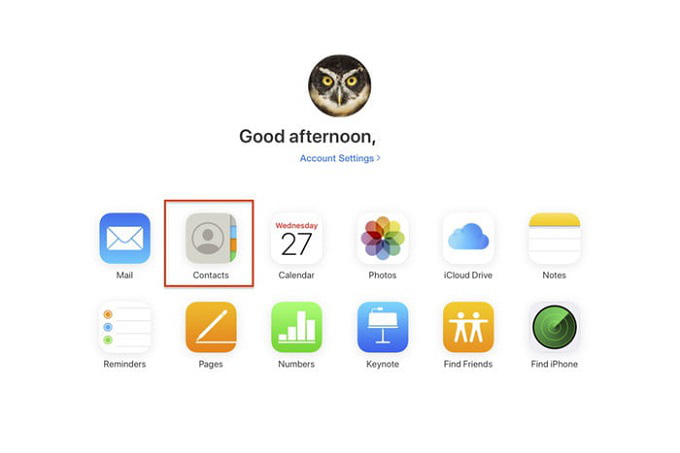
Đầu tiên hãy đăng nhập vào tài khoản iCloud trên máy tính và bấm vào phần Contact.
Ở màn hình tiếp theo, chọn All Contact ở góc trên cùng bên trái và dùng lệnh CTRL A trên bàn phím máy tính để chọn toàn bộ danh bạ.
Nếu bảng thông báo hiện ra thì bạn hãy chọn cho phép (Allow).
Bấm vào hình bánh răng ở góc dưới trang và chọn Xuất file vCard (Export vCard).
Tiếp theo chọn Export vCard, đặt tên cho vCard đó rồi chọn địa điểm để lưu trữ.
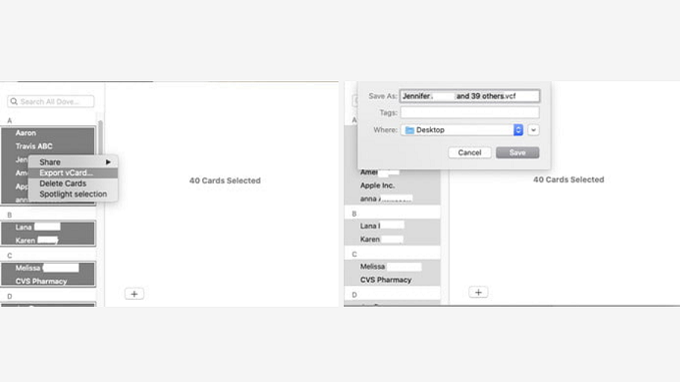
Lúc này toàn bộ danh bạ của bạn sẽ được lưu trữ về máy tính với định dạng VCF. Khi bạn mở điện thoại Android lên, sau khi thiết lập xong tài khoản email thì bạn hãy chép file VCF vừa lưu vào bộ nhớ trong của máy và truy cập vào danh bạ để mở nó ra là xong.
Hoặc cách thứ 2 bạn có thể sử dụng Google Contactm
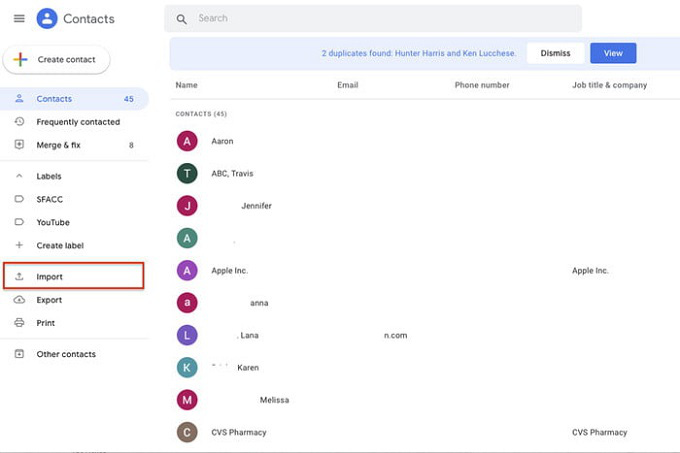
Bạn truy cập vào địa chỉ này đi đến trang Google Contact.
Ở thanh công cụ bên trái thì bạn chọn vào dòng import và từ đây chọn file vCard vừa mới tải xuống từ iCloud.
Sau khi hoàn thành 1 trong 2 bước trên thì bạn sử dụng tài khoản Google đó để đăng nhập vào máy Android. Sau đó bạn đồng bộ tài khoàn là toàn bộ danh bạ trong vCard sẽ được lưu trên máy bạn nhanh chóng và tiện lợi.
Không có nhận xét nào:
Đăng nhận xét